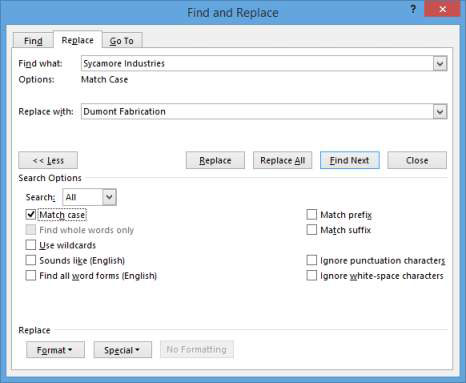Ikke alene kan du finde specifik tekst i et Word 2013-dokument, men du kan også erstatte den med anden tekst. Dette kan for eksempel være nyttigt, hvis en virksomhed eller person skifter navn, og du skal lave en rapport eller et brev, der afspejler det.
Du kan ændre individuelle forekomster en efter en, eller du kan bruge funktionen Erstat alle til at erstatte alle forekomster på én gang. Følgende eksempel bruger et bogstav til at demonstrere konceptet med at erstatte tekst.
Erstat alt er meget praktisk, men pas på, at du ikke foretager utilsigtede ændringer med det; nogle gange er en tekststreng, du erstatter, en del af et andet ord eller en anden sætning, som ikke bør ændres.
I dit Word 2013-dokument skal du trykke på Ctrl+Home for at flytte indsætningspunktet til toppen af dokumentet.
Vælg Hjem → Erstat.
Dialogboksen Find og erstat åbnes med fanen Erstat vist.
Ctrl+H er tastaturgenvejen til Erstat.
Indtast Sycamore Industries i feltet Find What, og skriv Dumont Fabrication i feltet Erstat med.

Klik på knappen Find næste.
Den første forekomst af Sycamore Industries vises fremhævet i dokumentet.
Du kan trække titellinjen i dialogboksen Find og erstat for at flytte dialogboksen af vejen, hvis den skjuler den fundne tekst.
Klik på knappen Erstat for at erstatte den første instans.
Klik på knappen Mere for at få vist yderligere muligheder, og marker derefter afkrydsningsfeltet Match Case.
Handlingen er begrænset til forekomster, der matcher Find What-tekststrengens store bogstaver.
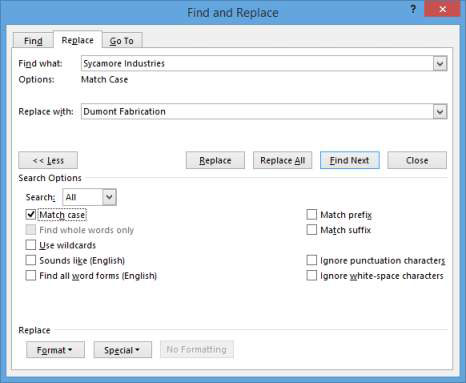
Klik på knappen Erstat alle.
Alle resterende forekomster, der matcher store bogstaver, erstattes. Der vises en dialogboks, der angiver, at Word er nået til slutningen af dokumentet, og der blev foretaget tre udskiftninger.
Klik på OK for at lukke meddelelsesboksen.
Klik på knappen Luk for at lukke dialogboksen Find og erstat, og gem derefter dokumentet ved at trykke på Ctrl+S.